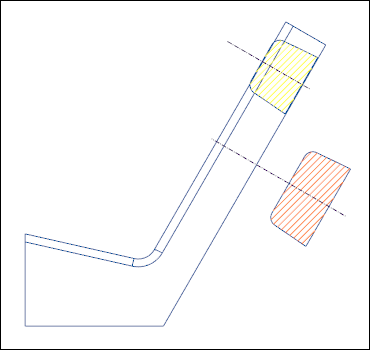Упражнение. Добавление повернутых поперечных сечений
В этом упражнении вы научитесь добавлять повернутые поперечные сечения в вид чертежа.
Щелкните здесь, чтобы загрузить модели для упражнений, относящихся к поперечным сечениям. Сохраните сжатую папку detail_cross-section_models.zip на компьютере и извлеките папки.
Рабочий процесс
1. Откройте модель.
2. Добавьте повернутый вид поперечного сечения "A".
3. Добавьте повернутый вид поперечного сечения "B".
Откройте модель
Задайте revolved_view как рабочую папку и откройте revolved_view.drw. Появится общий вид модели.

Добавьте повернутый вид поперечного сечения "A"
1. Щелкните Повернутый вид (Revolved View).
2. Выберите общий вид в качестве родительского вида для повернутого сечения.
3. Выберите точку на общем виде. Откроется диалоговое окно Вид чертежа (Drawing View).
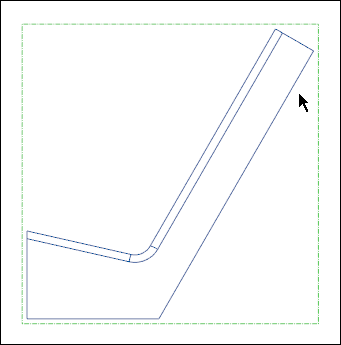
4. В списке Сечение (Cross-section) выберите A.
5. Щелкните > Будет добавлен вид поперечного сечения "A".
6. Щелкните правой кнопкой мыши общий вид и выберите  Блокировать перемещение вида (Lock View Movement), чтобы разблокировать его.
Блокировать перемещение вида (Lock View Movement), чтобы разблокировать его.
 Блокировать перемещение вида (Lock View Movement), чтобы разблокировать его.
Блокировать перемещение вида (Lock View Movement), чтобы разблокировать его.7. Переместите повернутый вид в профиле родительского вида следующим образом:
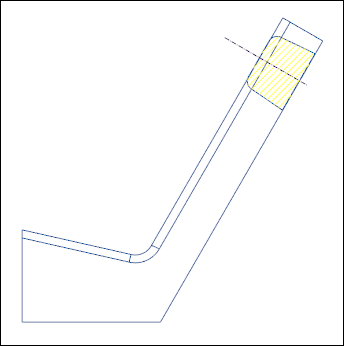
Добавьте повернутый вид поперечного сечения "B"
1. Щелкните Повернутый вид (Revolved View).
2. Выберите общий вид в качестве родительского вида для повернутого сечения.
3. Выберите точку на общем виде. Откроется диалоговое окно Вид чертежа (Drawing View).
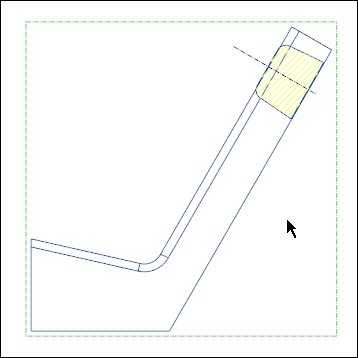
4. В списке Сечение (Cross-section) выберите B.
5. Щелкните > Будет добавлен повернутый вид поперечного сечения "B".